Windows 11 vs. MacOS – Vijf Belangrijke Verschillen

Windows 11 vs. MacOS – Ontdek enkele van de belangrijkste verschillen tussen deze besturingssystemen om je apparaatkeuze te vergemakkelijken.
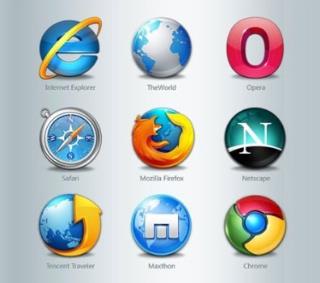
Uw browsegeschiedenis is de essentie van uw gedachten en emoties, uw behoeften en wensen, en draagt in wezen bij aan uw privacy. Uw geheimhouding is belangrijk en hoe u deze beschermt, is ongetwijfeld uw domein. Het delen van uw browsergeschiedenis staat gelijk aan het online delen van uw persoonlijke leven en het verdedigen ervan ligt in uw handen. Daarom is kiezen voor veilig browsen, waar u al uw sporen en bewijs kunt achterlaten, geen luxe maar een noodzaak. Hier behandelen we de methoden om de browsergeschiedenis op Mac te wissen.
Voor de Mac biedt het veiligste en meest beveiligde platform Private Browsing in Safari, waarbij uw zoekgeschiedenis automatisch wordt verwijderd nadat het tabblad is gesloten. Niet alleen zoekgeschiedenis, maar u verwijdert ook cookies of andere ongewenste inhoud. Maar de echte vraag hoe snel kunnen ze worden verwijderd en zelfs na verwijdering, worden ze permanent van uw apparaat verwijderd?
En hoe zit het met uw opgeslagen details van uw geplande voorstel aan uw geliefde. Of andere plannen die je voor anderen wilde verbergen. Zijn ze veilig in de normale browsegeschiedenis? Als u de geschiedenis van het apparaat verwijdert, stopt Google er ook mee reclame te maken voor uw recent gezochte producten, zelfs nadat u de browsergeschiedenis heeft verwijderd?
Voordat we de bovenstaande vragen beantwoorden, moeten we eerst begrijpen hoe we de browsegeschiedenis van Mac permanent kunnen verwijderen. Uiteindelijk zullen we, nadat we dit hebben begrepen, ook andere antwoorden vinden. Allereerst, om uw idee over browsegeschiedenis te wissen, laten we begrijpen wat het is en hoe het werkt.
Wat is zoekbrowsergeschiedenis?
Wanneer u verbinding maakt met internet en browsers zoals Chrome, Safari, Firefox of Internet Explorer opent om een website of zoekmachine te bereiken, onthoudt uw gepersonaliseerde browser uw activiteit. Ze worden opzettelijk opgeslagen in het geschiedenisgedeelte van de browserinstellingen, zodat u ze in de toekomst kunt bezoeken voor het geval u gerelateerde informatie bent kwijtgeraakt.
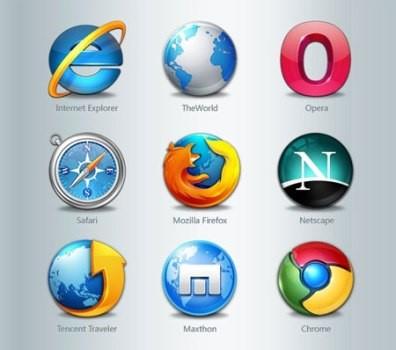
Bron: TopYaps
Er is echter nog een andere optie om te browsen in de incognitomodus, waarbij elke pagina automatisch wordt verwijderd nadat het tabblad is gesloten. Maar bij normaal browsen wordt uw geschiedenis intact gehouden en zelfs gekoppeld aan uw account, dat door Google wordt gebruikt voor advertenties.
Lees ook:-
 10 Beste Mac Cleaner-apps en optimalisatiesoftware... Bekijk de lijst met beste Mac-cleaner-software voor het volledig opschonen van Mac-schijven. Optimalisatie-apps zoals SmartMacCare, CleanMyMac & Ccleaner...
10 Beste Mac Cleaner-apps en optimalisatiesoftware... Bekijk de lijst met beste Mac-cleaner-software voor het volledig opschonen van Mac-schijven. Optimalisatie-apps zoals SmartMacCare, CleanMyMac & Ccleaner...
Browsegeschiedenis verwijderen op Mac
Geschiedenis van Mac verwijderen is eenvoudig en duidelijk. Het enige dat u hoeft te doen, is enkele opties aanpassen in het instellingengedeelte van de respectieve browser. In deze blog bespreken we methoden om de browsergeschiedenis in Mac te wissen vanuit Safari, Chrome en Firefox.
Hoe de geschiedenis in Safari te bekijken en te verwijderen?
Ga naar het menugedeelte van Safari en u zult een optie vinden met de vermelding "Geschiedenis en websitegegevens wissen". Tik erop en u zult een reeks keuzes vinden, waaronder tijdsperiode, privacytabblad, websitegegevens beheren enz. Geef eerst en vooral de tijdsperiode van browsen op die u uit de browsergeschiedenis wilt verwijderen en tik op "geschiedenis wissen". Al uw gegevens in dit opgegeven tijdsbestek zullen verdwijnen, maar dat betekent niet dat u al het bewijs hebt verwijderd.
Bron: imore
Om alle bewijsstukken en sporen te laten vallen, gaat u opnieuw naar het menu van Safari en zoekt u op "Voorkeuren". Waar vindt u het tabblad Privacy. Tik hier op de optie "Websitegegevens beheren" en dan ziet u een catalogus met websites die u onlangs hebt bezocht. U vindt er ook informatie die opzettelijk door Mac is opgeslagen, samen met de keuze om elk spoor te verwijderen. Klik er gewoon op en verwijder de geschiedenis in Safari.
Om er zeker van te zijn dat alles is verwijderd, gaat u naar het menu Ga in de zoekoptie, klikt u op Ga naar map en typt u "~/Bibliotheek/Safari/". Uiteindelijk zul je een bestand vinden als "HistoryIndex.sk", verwijder het gewoon samen met de gegevens die zijn opgeslagen in de databasemap.
Hoe de geschiedenis in Chrome te bekijken en te verwijderen?
Voordat u begrijpt hoe u de geschiedenis in Chrome kunt verwijderen, is het van vitaal belang om enkele voorzorgsmaatregelen te onthouden en te implementeren. Met Chrome loopt u het risico om elke minuut informatie met Google te delen. Op het moment dat je verbonden bent met internet en bent ingelogd bij Chrome, begin je gegevens te delen met Google. Dus als je niet wilt vertellen waar je heen gaat, log dan eerst uit bij Chrome en gebruik vervolgens apps om advertenties te vermijden en je privacy te beschermen.
Bron: macpaw
De methode om gegevens uit Chrome in MacBook te verwijderen is eenvoudig. Ga naar de instellingen van de Chrome-browser en u zult linksboven op de pagina een optie vinden met de vermelding "Volledige geschiedenis weergeven" en "Browsegeschiedenis wissen". Tik erop en er wordt automatisch een nieuw tabblad geopend waarin wordt gevraagd naar het tijdbereik dat u wilt verwijderen. Vink de opties aan die in een klein vakje worden genoemd en tik op wissen. Alle informatie is nu permanent verwijderd.
Hoe de geschiedenis in Firefox te bekijken en te verwijderen?
Wat betreft Firefox is de procedure hetzelfde als voor Chrome. Ga naar het gedeelte "Geschiedenis" en tik op "Geschiedenis wissen", een nieuw venster wordt geopend. Voer de informatie in zoals het selecteren van een tijdsperiode, voorkeuren enz. en vink het soort gegevens aan dat u wilt verwijderen in het kleine vakje. Klik nu gewoon op en verwijder de geschiedenis in Firefox. Firefox heeft ook opties die zeggen: 'Nooit geschiedenis onthouden', klik en regel de zaak voor altijd.
Bron: Macwiki
Houd nu uw Mac en browsers schoon en duidelijk en beveilig ondertussen ook uw privacy door deze eenvoudige stappen te volgen. Dit is dus hoe u de browsergeschiedenis van Mac verwijdert. Deel uw mening in de commentaarsectie hieronder.
Windows 11 vs. MacOS – Ontdek enkele van de belangrijkste verschillen tussen deze besturingssystemen om je apparaatkeuze te vergemakkelijken.
Ontdek hoe je macOS op een Windows-pc kunt krijgen met een stapsgewijze handleiding die je precies laat zien hoe je het besturingssysteem van Apple op een Microsoft-apparaat kunt installeren.
Leer hier hoe je de broncode van een webpagina in Apple Safari kunt bekijken met behulp van de Safari Web Inspector-tool.
De fout van de niet-geïdentificeerde ontwikkelaar op macOS kan een hoofdpijn zijn. Lees dit artikel nu om de bewezen methodes te vinden die het probleem onmiddellijk oplossen!
Als u van plan bent te upgraden naar macOS Sonoma, ziet u hier hoe het qua functies verschilt van macOS Ventura.
Op de Mac slaan omgevingsvariabelen informatie op, zoals wie de huidige gebruiker is, standaardpaden naar opdrachten en de naam van de hostcomputer. als jij
Als de Home-knop ontbreekt in Outlook, schakelt u Home Mail op het lint uit en weer in. Deze snelle oplossing heeft veel gebruikers geholpen.
Wilt u een e-mail naar veel ontvangers sturen? Weet u niet hoe u een distributielijst moet maken in Outlook? Hier leest u hoe u dit moeiteloos kunt doen!
Als u gegevensinvoertaken vlekkeloos en snel wilt uitvoeren, moet u leren hoe u een vervolgkeuzelijst maakt in Excel.
Wilt u Outlook in de veilige modus openen maar lukt dit niet? Ontdek hoe u het probleem "Outlook opent niet in veilige modus" oplost.








